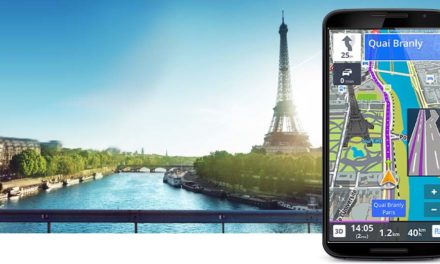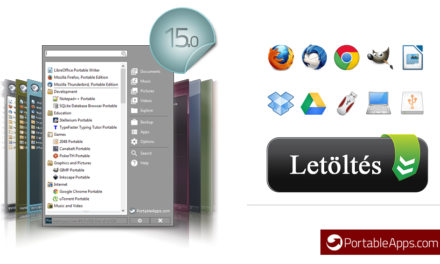Curso Flash: Creación de texto de Star Wars
Los efectos de texto siempre son populares entre los usuarios de Flash, especialmente el efecto "Star Wars", que se hizo famoso con la escena inicial de la película de 1977. El efecto es relativamente simple, pero tiene un precio: el rendimiento de reproducción se ve afectado. Úselo con cuidado y pruebe su animación con frecuencia para asegurarse de que la reproducción no se atasque. Asegúrese de que el texto sea legible sin que el lector tenga dolor de cabeza.
- Comencemos escribiendo nuestro texto. Intente usar una fuente simple en negrita que sea fácil de leer. Transformaremos y animaremos este texto. Debido a que estará en constante movimiento, es primordial que esté escrito y sea fácil de leer para el espectador. Seleccione el cuadro de texto y divídalo hasta que el texto se convierta en gráficos vectoriales. La cantidad de información vectorial es esencial y lo más probable es que cause un problema de rendimiento durante la reproducción. Esta es también una razón para usar una fuente simple y con líneas limpias, ya que resultará en menos puntos vectoriales.
- El siguiente paso es simular la perspectiva que se necesita para hacer un efecto como si el texto se estuviera alejando. Seleccione la herramienta Transformación libre q y dentro de ella la herramienta Distorsionar. Mientras mantiene presionada la tecla S, arrastre una de las esquinas superiores hacia el centro del texto. Presionar el botón S mantiene las relaciones de transformación al distorsionar la esquina adyacente en la dirección opuesta. Convierta este bloque de texto en un símbolo gráfico. Si tiene varios bloques de texto, es mejor tratarlos como símbolos únicos más pequeños.
- Inserte una nueva capa y conviértala en una capa guía. Asegúrese de que la capa que contiene su texto no esté adjunta o "guiada". Puede arrastrar la capa de guía debajo de la capa de su texto para evitar que se fusionen. Todo lo que contenga la capa de guía no se incluirá en el SWF exportado. Flash CS5 tiene una buena característica que le permite elegir si exportar capas ocultas o no. Esta opción está disponible en la pestaña Flash del menú Archivo> Configuración de publicación. En esta capa, use la herramienta Línea para dibujar una línea en ángulo al lado de su cuadro de texto. Cópielo y péguelo en su lugar, gírelo horizontalmente y luego colóquelo en el lado opuesto del bloque de texto.
- Agregue un segundo fotograma clave y cambie el tamaño del texto hasta que encaje entre las líneas de guía donde se contraen. Todavía necesitamos insertar algunos fotogramas entre los dos fotogramas clave y aplicar una interpolación de movimiento.
- El último paso realmente rompe la única perspectiva en la que se basa esta animación. Creo que este es el paso más importante, ya que realmente ayuda a preservar la ilusión de un texto que desaparece en el infinito, pero es tan simple. En el último cubo de la interpolación, seleccione el símbolo que contiene el cuadro de texto y luego cambie su tamaño verticalmente usando los dos controladores del medio a lo largo de los bordes superior o inferior usando la herramienta Transformación libre. En resumen, comprimimos el símbolo para hacerlo más plano (no ensancharlo).
La reproducción continua requerirá una combinación de cientos de fotogramas y una alta velocidad de fotogramas. El número exacto depende de ello. La cantidad exacta depende de la cantidad de texto, la fuente y el tamaño (alto x ancho) de nuestra película. Cuanto más grande sea la película, más utilizará el procesador. Cualquier efecto animado que utilice una combinación de estos factores dará como resultado un rendimiento de reproducción deficiente. Probemos con frecuencia y sepamos cómo será nuestra audiencia.
También podemos probar este efecto en Photoshop con un bloque de texto que se ha sesgado en la misma perspectiva. Importamos el texto con el mismo fondo de color sólido que utiliza nuestra película Flash. Esto dará como resultado una animación mucho más amigable con el procesador, pero su calidad se deteriorará si cambia su tamaño. Flash no cambia el tamaño de los mapas de bits importados muy bien, por lo que el resultado no será visualmente atractivo. La compensación es el uso de texto vectorial nítido con poca pérdida de potencia potencial durante la reproducción. La mejor defensa es probar con frecuencia.
Más consejos y trucos de Flash en Técnicas complicadas en Adobe Flash CS5se puede encontrar en el libro, en la publicación en la que también se puede encontrar el truco leído en este artículo.
¡Puede ver una demostración Flash en vivo en nuestro sitio el 28 de marzo donde podrá aprender más trucos!
El día de la transmisión, también se iniciará un sorteo en nuestro sitio, donde el Técnicas complicadas en Adobe Flash CS5Dibujaremos tres copias del libro entre nuestros lectores.